电脑屏幕锁屏密码在哪里设置?设置电脑锁屏密码的方法
更新时间:2024-06-06 09:29:38作者:runxin
我们在日常操作电脑的过程中,经常也会遇到屏幕自动进入锁屏界面的情况,而且用户只需要通过键盘或者鼠标来重新唤醒登录,当然为了保护电脑文件的安全,我们也可以给锁屏界面进行加密设置,可是电脑屏幕锁屏密码在哪里设置?今天小编就给大家介绍一下设置电脑锁屏密码的方法。
具体方法如下:
1、点击右下角的位置,打开窗口。
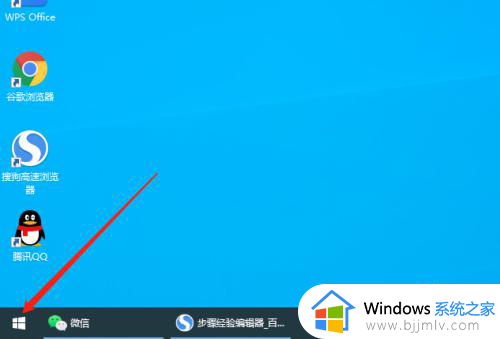
2、接着,点击“设置”的按钮。
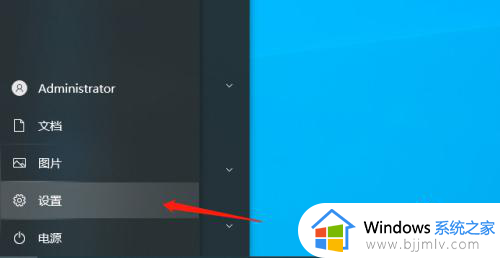
3、在设置页面,找到“账户”点击进入。
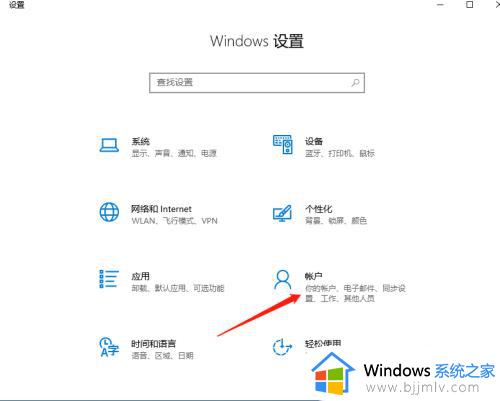
4、在设置的页面中点击“登录选项”。
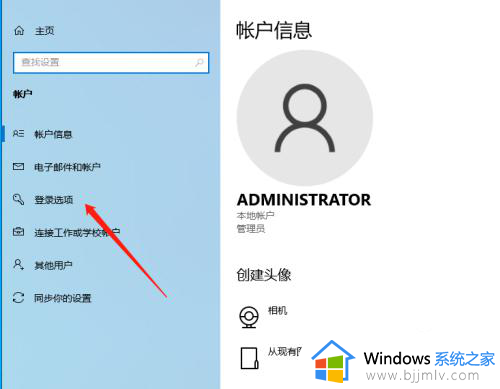
5、接着点击“密钥”,这样就可以进行设置了。
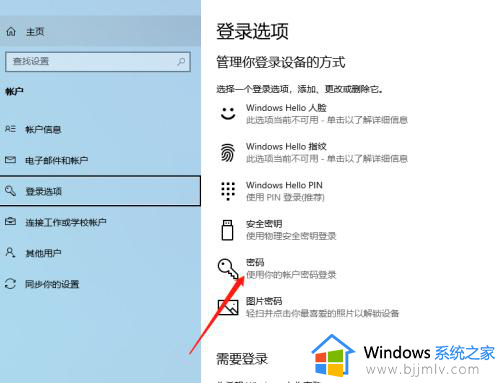
6、如果之前已经设置过密码,此处点击“更改”就可以更换新的密码。
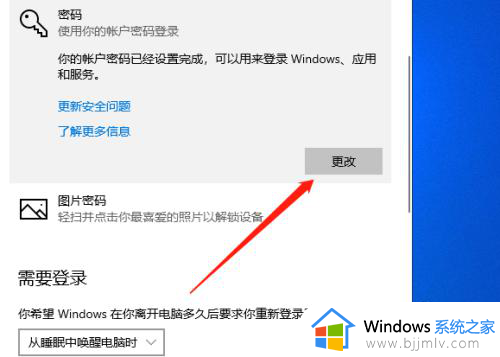
综上所述就是小编教大家的有关设置电脑锁屏密码的方法了,有遇到过相同问题的用户就可以根据小编的步骤进行操作了,希望能够对大家有所帮助。
电脑屏幕锁屏密码在哪里设置?设置电脑锁屏密码的方法相关教程
- 联想电脑怎么设置锁屏密码 联想电脑设置锁屏密码在哪里
- 电脑怎么设锁屏密码 电脑设锁屏密码在哪里设置
- 电脑锁屏密码怎么设置 电脑设置锁屏密码的方法
- window锁屏密码在哪设置 windows电脑怎么设置密码锁屏
- 笔记本锁屏密码怎么设置 笔记本电脑在哪设置锁屏密码
- 微信屏幕锁是在哪里设置的 微信设置密码锁屏怎么设置
- 联想电脑怎么设置锁屏密码 联想电脑锁屏密码如何设置
- 联想电脑锁屏密码怎么设置 联想电脑设置锁屏密码教程
- windows电脑锁屏密码怎么设置 windows电脑如何设置锁屏密码
- 笔记本电脑锁屏密码怎么设置 笔记本电脑锁屏密码在哪设置
- 惠普新电脑只有c盘没有d盘怎么办 惠普电脑只有一个C盘,如何分D盘
- 惠普电脑无法启动windows怎么办?惠普电脑无法启动系统如何 处理
- host在哪个文件夹里面 电脑hosts文件夹位置介绍
- word目录怎么生成 word目录自动生成步骤
- 惠普键盘win键怎么解锁 惠普键盘win键锁了按什么解锁
- 火绒驱动版本不匹配重启没用怎么办 火绒驱动版本不匹配重启依旧不匹配如何处理
电脑教程推荐
win10系统推荐